Современные Android-смартфоны оснащаются кучей датчиков, без которых просто невозможно представить функционирование устройства. В частности, ни один гаджет не обходится без встроенного компаса, помогающего при навигации. Но далеко не всегда работу датчика удается назвать стабильной, из-за чего наличие компонента перестает быть плюсом. Для устранения проблем с навигацией понадобится калибровка компаса на операционной системе Андроид.
Проверка точности
Как бы то ни было, не стоит делать поспешных выводов относительно работоспособности датчика.
Во-первых, нужно проверить его точность. Для этого вам понадобится:
- Активировать GPS через шторку уведомлений или настройки телефона.
- Запустить любое приложение карт, будь то Google Maps, Яндекс.Карты или 2GIS.
- Перейти в режим навигатора, нажав кнопку в виде стрелочки.
- Проверить, правильно ли определяет ваше положение указатель на карте.
Обратите внимание, что точность навигации может пострадать, если вы будете выполнять проверку в помещении. Также для большей надежности рекомендуется использовать встроенное приложение «Компас» или любую аналогичную программу. Правда, здесь вы должны сами иметь представление о стороне света, по направлению к которой вы стоите. В противном случае будет сложно понять, барахлит ли датчик.
Как откалибровать компас на Андроид?
Если вы заметите, что встроенный компонент смартфона определяет ваше положение относительно сторон света ошибочно, вам потребуется его калибровка. Выполнение данной операции не должно вызвать у вас затруднений. Кроме того, на выбор доступно несколько вариантов калибровки, каждый из которых хорош по-своему.
Через Гугл Карты
Каждый смартфон Android, будь то Samsung или «Хиаоми», оснащается стандартным приложением Google Maps. Эта картографическая программа обладает массой полезных функций, в числе которых есть калибровка корпуса.
Так, для настройки компонента через Гугл Карты понадобится:
- Активировать GPS.
- Запустить Google Maps.
- Тапнуть по указателю, размещенному на карте.
- В появившемся окне нажать кнопку «Откалибровать компас».
- Выполнить инструкции, которые появятся на экране.
Как правило, для калибровки Гугл Карты предлагают несколько раз наклонить и переместить телефон в форме цифры 8. Данная процедура визуализируется программой, благодаря чему вы не должны ошибиться. Учтите, что, как и в случае с базовой проверкой точности, выполнять калибровку рекомендуется на открытой местности.
С помощью специального кода
Также вы можете настроить компас через инженерное меню смартфона, где представлены настройки для всех установленных датчиков. Для выполнения операции действуйте по следующему алгоритму:
- Откройте номеронабиратель.
- Введите USSD-запрос *#0*#.
- Нажмите кнопку вызова.
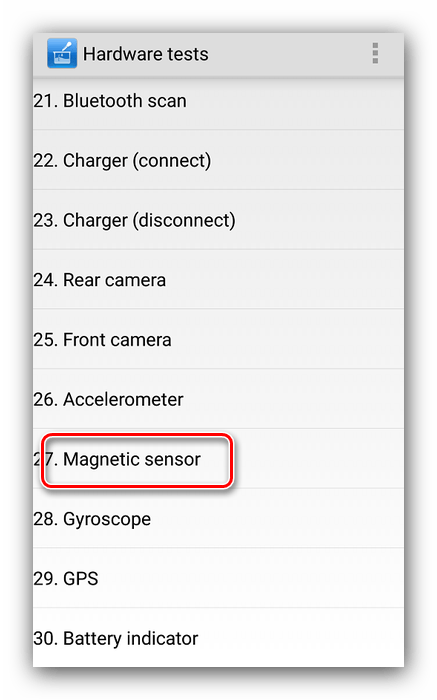
- Когда на экране появится инженерное меню, перейдите в раздел «Sensors», а затем – «Magnetic Sensor».
- Нажмите кнопку «SensorHub Test».
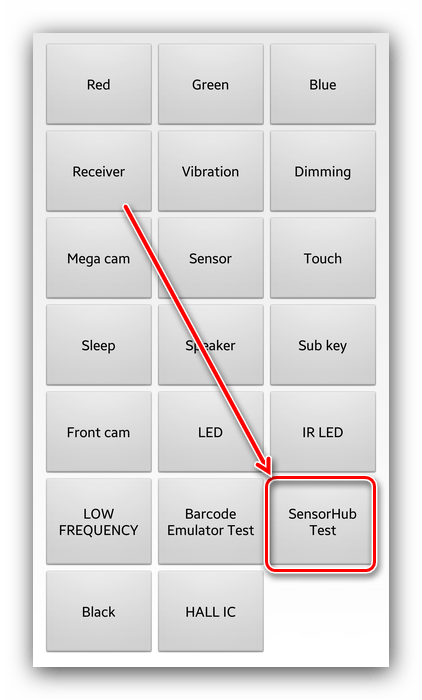
Важно. USSD-запрос, а также названия пунктов меню могут отличаться в зависимости от производителя смартфона. Кроме того, на некоторых моделях для перехода в инженерное меню требуется предварительное получение рут-прав.
Как и в случае с Гугл Картами, вам понадобится несколько раз выполнить «восьмерку» при помощи своего телефона. Обычно инженерное меню само делает подсказки относительно калибровки, однако иметь базовые знания относительно настройки компаса тоже не помешает.
Сторонние приложения
Если по каким-то причинам вам не удалось откалибровать сенсор стандартными средствами смартфона, то попробуйте воспользоваться сторонним софтом. В частности, предлагается установить приложение Compass от студии Melon Soft, доступное для бесплатного скачивания через магазин Google Play Маркет. После инсталляции программы сделайте несколько простых шагов:
- Запустите приложение.
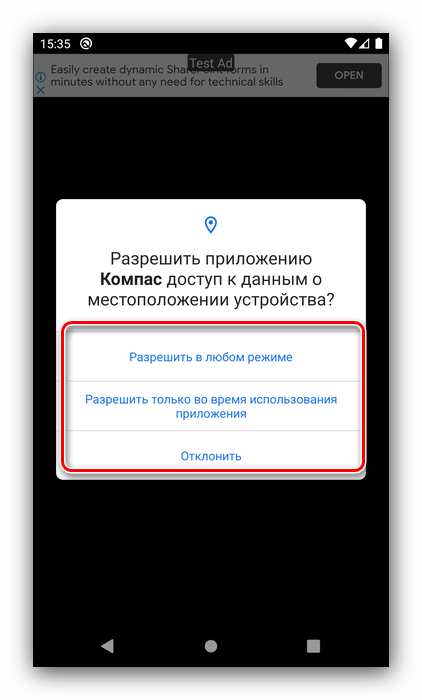
- Выдайте все необходимые разрешения.
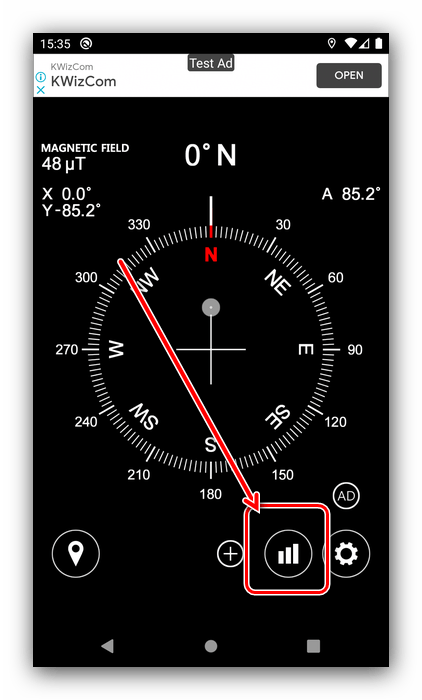
- Нажмите кнопку в виде трехступенчатого графика.
- Перемещайте смартфон в соответствии с инструкцией, которая появится на экране.

Полезной особенностью рассмотренной программы является то, что она самостоятельно определяет качество калибровки. То есть вы можете даже не перемещать смартфон в пространстве, если после нажатия иконки в виде трехступенчатого графика увидите сообщение «Датчик хорошо откалиброван».
Почему он не работает?
Говоря о проблемах, связанных с компасом, важно понимать отличие этого сенсора от GPS. Первый лишь показывает ваше положение относительно сторон света, в то время как второй определяет геолокацию на карте. Поэтому, если проблемой, с которой вы столкнулись, является неточное определение местоположения, то потребуется калибровка GPS-датчика.
Если проблема все-таки касается компаса, то проверьте, нет ли поблизости источников магнитного поля, которые могут повлиять на точность измерений. Также имейте в виду, что качество датчика может отличаться в зависимости от стоимости устройства и других показателей. Наконец, не забывайте о вероятности случайной поломки сенсора, не дающей определить ваше положение относительно сторон света.
Современные смартфоны и планшеты под управлением Android оснащены множеством полезного софта, среди которого чаще всего используются навигаторы. Отыскать нужный объект, проложить маршрут помогают встроенные карты Google Maps. Однако подобные приложения исправно функционируют лишь после подключения к Интернету, что в отдаленной от города местности удается сделать не всегда. Чтобы безошибочно определять местоположение и не заблудиться в путешествии, важно научиться пользоваться компасом на Андроиде. Применяемый с древних времен примитивный инструмент, а также его современные аналоги исправно отлично выполняют свои функции, даже когда приложения дают сбой. Именно поэтому мы решили описать, как откалибровать компас на Андроиде, чтобы он точно указывал ваше местоположение в телефоне.
Оглавление
- 1 Зачем нужен компас на Андроиде, как он работает
- 2 Зачем нужна калибровка компаса на Android?
- 3 Как откалибровать компас на Андроиде
- 3.1 Проверка точности направления карт в Google Maps
- 3.2 Калибровка встроенными средствами Андроида в Google Maps
- 3.3 Калибровка без использования Google Maps
- 3.4 Калибровка компаса через сторонние приложения
- 3.4.1 GPS Essentials
- 3.4.2 Приложение «Калибровка»
- 3.4.3 Compass от Melon Soft
- 3.5 Калибровка компаса на MIUI в Xiaomi
- 4 Проблемы и способы их решения
- 5 Лучшие приложения компаса на Android
- 5.1 Smart Compass
- 5.2 Компас 360 Pro Free
- 5.3 Компас от NixGame
Зачем нужен компас на Андроиде, как он работает
Компасом люди начали пользоваться задолго до появления навигационных карт и систем. Он помогал определять стороны света, ориентироваться в незнакомой местности и без труда добираться до нужного пункта назначения. Принцип действия и основы работы с прибором хорошо известен всем из курса школьной географии.
Магнитный компас. Принцип работы основан на взаимодействии постоянных магнитов прибора с магнитным полем Земли. Представляет собой портативное устройство со шкалой, на которой нанесено 120 делений. Свободно вращающаяся магнитная стрелка имеет базовую направленность, от которой берут отсчет другие направления. Указателем здесь выступает линия, соединяющая северный и южный магнитные полюса. Независимо от того, в каком положении находится компас (горизонтальном, вертикальном), он безошибочно определяет направление. Погрешности могут возникать лишь вблизи магнитов, месторождений железа, ферромагнитных минералов. Современные аналоги представлены в виде жидкостных и цифровых приборов. В первом случае основным элементом является плавающий чувствительный элемент, во втором – датчик, использующий магнитное поле, и выводящий данные на дисплей. 
Электромагнитный компас. Представляет собой электрогенератор, для работы которого требуется быстрое движение. Именно поэтому приборы этого типа нашли применение в авиации, судоходстве, и других сферах. Преимуществом электромагнитного компаса перед обычным является отсутствие погрешностей в показаниях.
Радиокомпас. Он не взаимодействует с магнитным полем Земли, поскольку все данные получает со специальных вышек. До недавнего времени подобные приборы применялись в авиации, но из-за частых погрешностей информации, вызываемых искажением радиоволн, от их использования пришлось отказаться. 
Спутниковый компас. Как понятно из названия, сигнал на устройство поступает со спутников, причем ориентиром служит направление не магнитного, а истинно географического Северного полюса. Прибор отличается высокой точностью работы, искажение данных может возникать из-за плохих погодных условий или нахождения объекта (человека) под землей. Устройства со спутниковой ориентацией (датчики GPS) используются в современных мобильных телефонах и планшетах, причем в большинстве случаев они устанавливаются по умолчанию.
Зачем нужна калибровка компаса на Android?
Компас на Андроиде представляет собой чувствительный датчик, который позволяет определять, в какую сторону повернуто мобильное устройство. Его работа связана с GPS-навигатором и не зависит от подключения к Интернету. Наличие датчика влияет на исправное функционирование навигационных приложений, и в первую очередь, Google Maps. Если настройки компаса собьются, возникнут сложности с определением местоположения и перемещением в нужном направлении.
Как откалибровать компас на Андроиде
В работе любого прибора, даже самого качественного, рано или поздно возникают неполадки. То же относится и к компасу. Если стрелка на мобильном навигаторе начинает показывать в другую сторону, вращаться в хаотичном порядке, или вообще оставаться неподвижной, значит, пришло время заняться калибровкой магнитного датчика. Сделать это можно несколькими способами: встроенными средствами смартфона, с помощью сторонних приложений.
Проверка точности направления карт в Google Maps
Как упоминалось ранее, Google Maps – стандартная программа, установленная по умолчанию на каждом Android-устройстве. Она позволяет не только пользоваться картами для определения точных координат, но и для выполнения калибровки компаса. Если в меню приложений навигатор отсутствует, его можно скачать из магазина Google Play – https://play.google.com/store/apps/details?id=com.google.android.apps.maps&hl=ru&gl=US
Прежде чем приступить к калибровке компаса, следует проверить, правильно ли отображается направление устройства в Гугл-картах. Для этого требуется выполнить следующие действия:
Случается, что вокруг синей точки появляется круг того же цвета. Чем он меньше, тем точнее координаты. Если дальность расстояния между точкой и границами окружности слишком велика, программа предложит откалибровать компас.
Калибровка встроенными средствами Андроида в Google Maps
Чтобы вернуть правильные настройки магнитному датчику, необходимо следовать несложной инструкции:
- Включить GPS;
- Запустить приложение «Google Maps»;
- В правой боковой части панели коснуться значка, отвечающего за определение местоположения;
- Удерживать его до появления окна с предложением настроить компас.

Далее нужно следовать инструкции, выполняя манипуляции со своим смартфоном или планшетом. Для этого понадобится:
- Взять устройство в руку, экран повернуть к себе;
- Наклонить его верхней частью в противоположную от себя сторону;
- Вернуть в исходное положение;
- Развернуть гаджет на 90°, дождавшись смены ориентации;
- В завершении нужно вращать устройство по траектории воображаемой восьмерки, выполнив данное действие трижды;
- После окончания в нижней части окна должна появиться информация о точной ориентации компаса. Нормой считается средний, а идеальным – высокий уровень.
- Для завершения проверки и возврата на главный экран нужно нажать на клавишу «Готово».
Использование Google Maps считается самым простым методом калибровки компаса. В результате несложных манипуляций координаты местоположения объектов будут определяться более точно.
Калибровка без использования Google Maps
Проверить правильность настроек магнитометра на Андроиде можно без приложения Google Maps., посредством ввода специального кода. Данный способ работает не на всех устройствах, некоторые гаджеты требуют активации Root-прав. Независимо от наличия или отсутствия прав суперпользователя, алгоритм калибровки компаса выглядит следующим образом:
Если результаты проверки свидетельствуют, что настройки магнитного датчика сбились, рекомендуется выполнить калибровку, не откладывая процедуру в долгий ящик. Сделать это можно через Google Карты или с помощью сторонних утилит.
Калибровка компаса через сторонние приложения
Программы для настройки компаса можно найти в магазине приложений Google Play. Принцип действия наиболее популярных примерно одинаков: в ходе процедуры выполняется сброс настроек компаса, в результате чего он начинает работать корректно. Приложения универсальны – они исправно работают на всех смартфонах под управлением ОС Android, независимо от марки и производителя.
GPS Essentials
Приложение отличается удобным интерфейсом и большим набором функций. Для выполнения калибровки магнитометра требуется:
Как и в случае с Google Maps, понадобится:
- повернуть смартфон в разные стороны;
- установив в горизонтальное положение, вращать вокруг своей оси;
- перевернуть вниз экраном, а затем по очереди на боковые ребра;
- в завершение описать в воздухе воображаемую восьмерку.
После окончания манипуляций на экране появится соответствующее уведомление.
Приложение «Калибровка»
Похожей функциональностью отличается приложение «Калибровка» от компании «The Tree Team». Бесплатную версию программы можно скачать из Google Play. После установки понадобится предоставить все запрашиваемые разрешения, а затем приступить к работе:
Во время процедуры следует обращать внимание на изменение таких параметров, как «Magnetic field» и «Accelerometer». Для корректной работы магнитного датчика там должны стоять значения «High».
Compass от Melon Soft
Еще одно приложение, позволяющее детально определять геопозицию объекта и производить калибровку компаса. Для установки необходима ОС Android с версией не ниже 4.0. Программа имеет удобный и понятный интерфейс и много полезных функций: меню на русском языке, информация о времени восхода и заката солнца, текущих координатах. Приложение работает по схожему с предыдущими утилитами принципу действия. Для настройки магнитометра понадобится:
Если понадобится, можно подключить компас к Google Maps, нажав на значок геолокации, расположенной в нижнем углу экрана слева.
Калибровка компаса на MIUI в Xiaomi
Несмотря на наличие множества универсальных утилит для калибровки компаса, существуют особые программы, предназначенные для устройств от бренда Xiaomi. Это обусловлено тем, что на этих смартфонах и планшетах установлена операционная система MIUI. И в любой версии прошивки имеется приложение «Компас», встроенное по умолчанию. Прежде чем начать калибровку магнитного датчика, понадобится:
Если все манипуляции были проделаны правильно, после завершения процесса на экране появится корректно функционирующий компас.
Проблемы и способы их решения
В процессе использования качество работы компаса может заметно снизиться, а в процессе калибровки – возникнуть сложности. Причин появления проблем с настройкой магнитометра может быть несколько.
- Отсутствие настройки. Для начала необходимо выполнить калибровку, и убедиться, что модуль GPS активирован;
- Наличие источников сильного магнитного излучения. Работающие электроприборы способны создавать помехи во время считывания датчиком фоновых значений, используемых для калибровки. Для повышения точности настройку датчика следует производить вдали от источников электромагнитного излучения, включая линии электропередач;
- Смартфон оказался репликой известного бренда. При производстве поддельных устройств используются комплектующие, значительно уступающие по качеству оригинальным изделиям. К тому же многие важные функции могут и вовсе отсутствовать.
- Поломка компаса. Магнитный датчик представляет собой хрупкую деталь, которую можно повредить даже во время сильной встряски, удара, падения с высоты. Устранить проблему поможет обращение в сервисный центр для замены магнитометра.
Лучшие приложения компаса на Android
Встроенные в мобильные устройства датчики позволяют использовать их в качестве компаса, однако функционал приложения одним может показаться ограниченным, другим – неудобным для использования. Выходом из сложившейся ситуации становятся программы-компасы, созданные сторонними разработчиками программного обеспечения. Найти их можно в сервисе Google Play Маркет. Ниже представлены несколько приложений, заслуживающих пристального внимания.
Smart Compass
Приложение является частью профессионального пакета Smart Tools, которым с удовольствием пользуются туристы, путешественники, работники сфер, для которых важно быстрое и корректное определение местоположения. Она распространяется условно-бесплатно, но даже бесплатная версия «Smart Compass» имеет интуитивно понятный интерфейс, богатый функционал, легко интегрируется с Google Картами. Благодаря использованию в ориентировании камеры смартфона, программа позволяет проводить мониторинг окружающей обстановки. А при помощи встроенного металлоискателя имеется возможность отыскивать мелкие предметы.

Компас 360 Pro Free
Приложение отличается высоким качеством работы и отсутствием серьезных требований к смартфону. Оно способно корректно работать без подключения к Интернету, главное, чтобы устройство обладало модулем GPOS/ГЛОНАСС. «Компас 360» выделяется среди аналогов наличием ряда дополнительных функций:
- калибровка компаса;
- проверка уровня магнитного поля;
- автоматическая смена ориентации;
- поиск предметов в качестве металлоискателя.
Несмотря на то, что для скачивания доступна англоязычная версия, работать с программой легко благодаря интуитивно понятному интерфейсу. К тому же есть вариант установки русского языка через настройки. 
Компас от NixGame
Надежное приложение с высоким рейтингом и простотой в использовании. После предоставления доступа к данным о местоположении, пользователь получает возможность производить калибровку магнитных датчиков, безошибочно определять собственное местоположение на карте, ориентироваться в пространстве. Для тех, кто любит оставаться в тренде, в настройках предусмотрена опция, позволяющая активировать темную тему. Программой «Компас» легко управлять, так как она распространяется на русском языке. Для неопытных туристов и путешественников она станет незаменимым помощником и гидом.
Благодаря наличию встроенных магнитных датчиков современные смартфоны превратились в многофункциональные устройства и заменили высокоточные профессиональные компасы. А широкий выбор приложений сделал использование всех доступных функций максимально простым и удобным даже для начинающего пользователя.
Поделиться ссылкой:
Каждый современный смартфон поддерживает различные системы спутниковой навигации. Поэтому он способен определить местоположение, построить маршрут, а иногда и полностью заменить собой навигатор.
Однако GPS далеко не всегда отображает корректную информацию. Не говоря уже про те случаи, когда нужно определить стороны света или выстроить маршрут за пределами города, где нет каких-либо видимых ориентиров. В таких случаях на помощь приходит цифровой компас. Далее мы рассмотрим самые популярные приложения, а также расскажем, как установить и откалибровать компас на Андроиде.
Содержание
- 1 Что нужно для работы компаса на Android
- 2 Компасы для Android
- 2.1 Компас от NixGame
- 2.2 Компас от Fulmine Software
- 2.3 Цифровой компас – GPS
- 2.4 Компас (высотомер, восход, закат)
- 2.5 Compass 360 Pro
- 2.6 Компас и карта
- 2.7 Компас Сталь 3D
- 3 Как откалибровать компас
Что нужно для работы компаса на Android
Как правило, компасы на Android почти не отличаются друг от друга. Если вам нужен простейший вариант, то не так уж важно искать лучший. Смело скачивайте любое приложение из Play Маркет. А тем, кому нужен дополнительный функционал (вроде отображения силы магнитного поля, записи географических координат) следует обязательно ознакомиться со списком ниже.
Однако, важно знать, что для работы цифрового компаса смартфон должен быть оснащен магнитным датчиком (магнитометром). Проверить его наличие можно с помощью специального приложения. Например, датчикера.

Компасы для Android
Компас от NixGame
Бесплатное приложение с минималистичным дизайном от российского разработчика. Умеет показывать ориентацию устройства в реальном времени, адрес и координаты местонахождения, а также переключаться между графическим и магнитным полюсом. Кроме того, приложение отображает и смещение касательно первоначально зарегистрированной при запуске точки.
Особенности приложения:
- Приятный стильный дизайн.
- Отображение сигнала магнитного поля.
- Быстро работает даже на старых устройствах.
- Точные измерения: используется магнитный датчик и GPS-модуль.
- Показывает азимут и координаты (широта, долгота).

Компас от Fulmine Software
Это многофункциональный и при этом простой в освоении компас. Приложение доступно для бесплатной загрузки в Google Play на русском языке. Главная особенность компаса в том, что он работает даже без подключения к интернету. Кроме того, приложение показывает направление и расстояние, разницу высот для выбранной точки назначения, а также умеет запоминать координаты различных мест.
Особенности приложения:
- Легкая инструкция для калибровки.
- Отображение положения и адреса устройства.
- Можно менять единицы измерений и формат координат.
- Показывает текущий курс в уведомлениях.
- Высота, скорость перемещения и другие данные в одном месте.

Цифровой компас – GPS
Это одна из самых удобных программ в своем роде. Она умеет работать не только с данными, передающимися от магнитного сенсора, но и с GPS-модулем, что расширяет функционал и увеличивает точность измерений.
На главном экране отображается основная информация: графический компас, долгота и широта, высота над уровнем моря и показания магнитного датчика. В разделе «Мое местоположение» можно найти данные о восходе/закате солнца в данной местности, и картинку со спутника.
Кроме того, благодаря акселерометру в вашем смартфоне программа умеет определять расположение устройства в пространстве относительно поверхности Земли. Достаточно перелистнуть вкладку на главном экране и девайс превратится в настоящий измерительный прибор (в зависимости от точности сенсоров).
Особенности приложения:
- Полностью бесплатно и без рекламы.
- Показывает информацию о датчиках.
- Компас и уровень в одном месте.
- Просмотр местонахождения на карте.
- Отображает положение солнца и луны.

Компас (высотомер, восход, закат)
На очереди самый точный компас из данного рейтинга. Программа точно отображает стороны горизонта, даже если вы не отклабировали смартфон (хотя и эта функция здесь предусмотрена). Среди аналогов отличается наличием тонких настроек: сменой единиц измерения, координатной системы и не только.
На главном экране программы сосредоточена вся основная информация: время захода и восхода солнца, высота над уровнем моря, показания магнитометра и ориентация в пространстве. А координатами можно легко поделиться по сообщению, электронной почте или в мессенджере: достаточно нажать пару кнопок.
Основной функционал программы бесплатный (кроме кастомизации дизайна), причем здесь нет надоедливой рекламы. Однако, из недостатков явно выделяется отсутствие русского языка в интерфейсе.
Особенности приложения:
- Удобная навигация и приятный дизайн.
- Поддержка 6 координатных систем.
- Высокая точность измерений (особенно после калибровки).
- Функция «Network Fallback»: даже при отсутствии GPS-сигнала программа определит высоту над уровнем моря с помощью мобильной связи.
- Возможности кастомизации: 6 разных дизайнов лимбы.

Compass 360 Pro
Compass 360 Pro – не просто программа, облегчающая ориентирование на местности, а продвинутый помощник для каждого, кто обожает туристические походы. В приложении есть 3 основных функции: компас, спидометр и отображение простейших данных о метеоусловиях.
В разделе «Compass» концентрируется информация о местонахождении устройства. Приложение показывает уровень магнитного поля на местности, стороны горизонта, а при наличии GPS-сигнала еще и широту и долготу, а также адрес.
Вкладка «Speedometer» чуть менее полезна для пешего туриста, т.к. отображает лишь скорость передвижения. При желании можно включить таймер и, например, подсчитать пройденное расстояние за определенный промежуток времени. Самое интересное – раздел «Weather». Здесь можно найти много полезных данных: температуру и влажность воздуха, давление, дальность видимости, скорость ветра, а также время восхода и захода солнца.
Особенности приложения:
- Расширенные данные о погоде.
- Многофункциональность: на обычном компасе возможности не заканчиваются.
- Спидометр с таймером: подсчет средней, максимальной и текущей скорости, пройденной дистанции.
- Поддержка нескольких единиц измерения.

Компас и карта
Еще одна интересная программа – «Компас и карта». Изюминка ее в том, что кроме устройства ориентации на местности она может предложить и другие полезные функции. Кроме того, приложение отличается максимально упрощенным интерфейсом, в котором нет даже настроек: просто выберите нужную опцию и данные будут на экране.
Удобно здесь то, что данными о местоположении можно мгновенно поделиться в мессенджерах или других программах. «Компас и карты» умеет измерять расстояние между объектами или даже площадь выбранного клочка земли на карте. Для этого достаточно расставить нужное количество точек, причем неважно каким образом.
Отдельным пунктом в меню вынесена функция «Направление Киблы», которая указывает в сторону, где расположена Кааба – священная мусульманская святыня. В интерфейсе полностью отсутствует реклама, а все возможности бесплатны.
Особенности приложения:
- Подсчет расстояния между точками на карте и площади.
- Отображение расположения Киблы.
- Можно легко поделиться координатами.
- Бесплатно и без рекламы.
- Простая навигация.

Компас Сталь 3D
Последняя программа в нашем рейтинге отличается прежде всего точностью измерений. Компас правильно отображает данные, даже если его «запутать», вращая смартфон в разные стороны. Уникально в нем и то, что приложение показывает не только магнитный курс, но и тангаж и крен, азимут и угол высоты солнца или луны.
В зависимости от типа выбранного курса (магнитный или истинный), приложение способно показывать напряженность магнитного поля, а также высчитывать точность работы компаса. В интерфейсе предусмотрена кнопка калибровки с описанием порядка действий и понятной анимацией.
Среди прочих аналогичных программ компас выделяется еще и поддержкой режима PIP (картинка-в-картинке). Благодаря нему вы можете свернуть приложение в небольшое окно и заниматься другими делами, отслеживая магнитный курс. Все функции доступны в стандартной бесплатной версии, а реклама при этом отсутствует.
Особенности приложения:
- Не собирает личные данные.
- Несколько расцветок компаса.
- Поддержка 2 форматов координат.
- Есть функция Picture-in-Picture (работает на Android 8.0 и выше).
- Азимут и высота солнца/луны.
- Тангаж, крен, истинный курс и координаты.
- Понятные рекомендации по калибровке.

Как откалибровать компас
Для нормальной работы цифрового компаса необходимо произвести его калибровку. Сделать это можно в самом приложении. Инструкция:
Шаг 1. Установите на телефон любой компас. В данной инструкции мы будем работать с приложением «Компас 360 Pro Free». Его можно бесплатно скачать на смартфон через Play Маркет.

Шаг 2. Запустите приложение и выдайте ему доступ к данным о местоположении. Для этого нажмите «Разрешить». После этого примите пользовательские соглашения, нажав кнопку «Continue».

Шаг 3. Нажмите «Settings», чтобы перейти в настройки. Здесь вы можете посмотреть список доступных параметров, вручную откалибровать азимут, включить или отключить GPS, выбрать истинный север вместо магнитного.

Шаг 4. Вернитесь на главный экран и начните калибровку. Для этого достаточно разместить устройство горизонтально (например, положить на стол) и сделать несколько оборотов вокруг оси. После этого поместите его вертикально и снова сделайте несколько круговых движений.
На этом калибровка заканчивается и вы можете начать пользоваться компасом. Для более точной работы рекомендуется полностью откалибровать на смартфоне все датчики (особенно, акселерометр и магнитометр).
Калибровка компаса на телефоне: 7 способов откалибровать компас Android или iPhone
Довольно распространённая проблема: компас не калибруется в телефоне или после калибровки происходят новые сбои, в результате чего вы не можете полноценно пользоваться инструментом. В условиях города или даже малого населённого пункта это, конечно, проблемой не является: вы можете просто спросить дорогу у ближайшего встречного.
А вот в походе, тем более если дело касается малопосещаемых мест, некорректно откалиброванный компас основательно собьёт вас с курса — что может закончиться самым трагическим образом. В большинстве случаев откалибровать компас можно и в полевых условиях — рекомендуем прочесть предлагаемые нами инструкции перед тем, как отправляться в путешествие. В статье про то, как пользоваться компасом на телефоне, мы упоминали, что калибровка необходима, без неё воспользоваться любым приложением-компасом не получится.
Самым явным признаком сбоя приложения является внезапное отклонение стрелки компаса от курса. Кроме того, указатель может подёргиваться, неожиданно перемещаться совсем в другую сторону или просто стоять на месте. Ниже мы покажем, как выполнить калибровку приложения для ориентирования на местности — один из предлагаемых нами способов обязательно даст результат.
Этап #1: Проверяем точность компаса через Google Карты
Прежде чем приступать к настройкам, удостоверьтесь, что компас действительно нуждается в калибровке. Для этого можно использовать любые интерактивные карты — например, «Google Maps»:
- Перед тем как калибровать компас на телефоне Андроид, откройте приложение и обратите внимание на синий маркёр, показывающий, где вы находитесь в настоящее время. Не забудьте активировать передачу данных по GPS — иначе ничего не увидите.
- Если даже после включения геолокации не видите синего кружочка, тапните по расположенной на тачскрине пиктограмме мишени. В результате масштаб карты, вероятно, изменится, и вы сможете посмотреть текущее местоположение.
- Перемещайтесь по дороге, следя за изменениями положения стрелки рядом с синим маркёром. Если компас работает исправно, никаких сложностей не возникнет, и, скорее всего, приложение-компас на вашем телефоне в дополнительной настройке не нуждается.
- Если спутник не может с достаточной точностью отслеживать ваши передвижения, «Гугл-Карты» попросят вас выполнить калибровку компаса. Сделайте это, а затем повторите попытку — синий кружок должен перемещаться по интерактивной карте, в точности следуя за вами.
Этап #2: Калибровка компаса на телефоне
Способ #1: Калибруем компас через Гугл Карты
Покажем, как производится калибровка приложения-компаса при помощи «Гугл-Карт». Способ подходит и для телефонов с датчиком геомагнитного поля, и для моделей, ориентирующихся только на сигналы GPS.
Инструкция, как откалибровать компас на телефоне Android или Айфоне:
- Если приложение Google Maps ещё не скачано на ваш телефон под управлением iOS или Android, загрузите и установите его, используя соответствующие ссылки.
- В настройках гаджета активируйте передачу сигнала по GPS.
- Дождитесь, пока апплет покажет ваше текущее местоположение.
- Тапните по синему кружочку и выберите для него опцию «Откалибровать».
- Перемещайте телефон, держа его, в направлениях, подсказываемых «Гугл-Картами». Собственно, можете просто описывать гаджетом восьмёрки — не слишком быстро, добиваясь изменения ориентации экрана.
По завершении указанных манипуляций компас, встроенный в ваш смартфон, должен быть откалиброван. Вы можете удостовериться, что программа работает корректно, отслеживая перемещения параллельно на своём и любом другом смартфоне, точность которого не вызывает сомнений.
Если калибровка не сработала с первого раза, повторите попытку; если компас по-прежнему не желает работать корректно, используйте для калибровки любой другой из перечисленных ниже вариантов.
Способ #2: Как откалибровать компас на iPhone с iOS 10 и новее
Старые версии iOS периодически предлагали откалибровать программу для ориентирования вручную; сейчас эта функция, кому-то казавшаяся навязчивой, деактивирована. Покажем, что делать, если у вас сравнительно новый (начиная с 10-го поколения) Айфон. Калибровка компаса iPhone в полуавтоматическом режиме проводится следующим образом:
- Откройте список системных настроек гаджета. После этого перейдите к разделу «Конфиденциальность».
- Выберите подраздел «Службы геолокации». Если основная служба неактивна, переместите ползунок в положение «Включено».
- Найдите в списке приложение «Компас» и выдайте ему разрешение на получение геолокационных данных. Как видите на следующем скриншоте, информация о вашем месторасположении будет передаваться не постоянно, а только тогда, когда вы пользуетесь программой для ориентирования.
- Полностью закройте, а затем снова запустите программу. В результате iOS или автоматически откалибрует компас, или предложит вам выполнить калибровку вручную — следуйте дальнейшим указаниям системы.
После того, как калибровка будет завершена, вы можете деактивировать постоянную передачу сигнала GPS, что поможет существенно сэкономить заряд аккумулятора.
Чтобы включить автоматическую калибровку программы-компаса при каждом запуске «Карт», выполните следующие действия:
- Не покидая раздел «Службы геолокации», перейдите к содержащемуся здесь подразделу «Системные службы».
- Здесь выставьте ползунок «Калибровка компаса» в активную позицию — теперь информация, передаваемая датчиком, будет проверяться автоматически.
Способ #3: Калибровка через сервисное меню телефона
Продолжаем рассказ, как настроить компас на телефоне. Настройка компаса на Андроиде с использованием сервисного меню выполняется в следующем порядке (ввиду огромного множества моделей смартфонов под управлением Android некоторые разделы и подразделы могут носить наименования, отличающиеся от приведённых в инструкции):
- Запустите на своём телефоне номеронабиратель. Введите символы, представленные на следующем скриншоте. Сервисное меню должно открыться само; если этого не происходит, тапните по кнопке голосового вызова.
- В списке настроек тапните по строчке, имеющей заголовок Magnetic Sensor или аналогичный по смыслу.
- Если не видите ничего похожего, запустите утилиту, позволяющую протестировать все сенсоры, установленные в телефоне, — SensorHub Test.
Как видите, калибровка датчика выполняется довольно сложным путём; советуем использовать этот способ только в случае, если остальные советы не принесли желаемого результата. Кроме того, иногда для доступна к сервисному меню требуется наличие на телефоне root-прав — что ставит перед пользователем очередную не слишком интересную задачу.
Способ #4: Использовать приложение «Compass» от melon soft
Скачать «Compass» от melon soft с Play Market
Итак, настраиваем приложение для ориентирования на местности на Android. Калибровка компаса на Андроид может быть осуществлена и при помощи специального апплета — например, такого, работу с которым опишем в этом разделе:
- После установки и запуска программы разрешите ей доступ к информации о текущем местоположении — в зависимости от вашего желания и настроек операционной системы, на постоянной основе или только во время работы.
- Когда увидите на тачскрине изображение компаса, нажмите на пиктограммку графика, помещённую справа внизу.
- Откалибруйте компас, в точности исполняя инструкции, приведённые на следующей странице приложения.
Когда калибровка завершится, ваш компас должен заработать в нормальном режиме. Если ничего не случилось, повторите попытку, а затем переходите к любому другому способу настройки, приведённому в нашей статье.
Способ #5: Приложение GPS Essentials
Скачать GPS Essentials с Play Market
При помощи этой программы, которую можно скачать из официального магазина «Гугла» бесплатно, вы быстро перекалибруете компас — просто следуйте нашей инструкции:
- Запустив апплет, перейдите к способу отображения данных Compass.
- Тапните по кнопке Calibrate.
- Начните перемещать телефон с запущенным приложением в пространстве, следуя инструкции, представленной на экране. Собственно, вам придётся поворачивать смартфон в горизонтальной плоскости вокруг центральной оси — сначала в положении тачскрином вверх, затем наоборот, а в завершение — поставив телефон боком.
На этом руководство, как настроить компас на Андроиде Cамсунг или телефоне другой марки, завершено; вместо рассмотренного приложения можете использовать любое аналогичное.
Способ #6: Приложение GPS Status & Toolbox
Скачать GPS Status & Toolbox с Play Market
Ещё одна программа для настройки компаса, которую можно безвозмездно скачать из официального магазина Google. Для начала вам понадобится открыть в приложении раздел «Управление состоянием A-GPS». Когда задача будет выполнена, выполните, используя соответствующие кнопки, сброс и загрузку новых настроек.
Способ #7: Как калибровать компас на смартфоне Xiaomi
На телефонах этого производителя, внедрившего скопированную с Android операционную систему MIUI, калибровка выполняется непосредственно во встроенном приложении «Компас»:
- Откройте программу. Найти её вы сможете в меню системных настроек, разделе «Установленные…».
- Тапните по плашке «Очистить данные», чтобы избавиться от накопленной ненужной информации.
- Выполните перезапуск смартфона.
- Снова запустите компас, после чего выдайте ему необходимые разрешения, в том числе на доступ к данным спутника.
- Откалибруйте компас, следуя представленным на экране инструкциям.
- О завершении калибровки вас уведомит характерная непродолжительная вибрация.
Как видите, в инструкции, как откалибровать компас на Андроиде Xiaomi, нет ничего особенно сложного. Помимо приведённого способа, можете использовать для калибровки совместимые приложения для Android.
Заключительные советы
Перечислим несколько факторов, не позволяющих нормально откалибровать датчик компаса:
- Рядом с телефоном имеется источник сильных электромагнитных волн. Отключите работающие приборы или просто отойдите от них подальше, после чего попытайтесь перекалибровать встроенный датчик.
- В вашем телефоне вовсе нет датчика геомагнитных колебаний — это характерно для бюджетных моделей и всевозможных реплик.
- Датчик есть, но, в силу дешевизны или заводского брака, работает ненадлежащим образом. Конечно, можете обратиться в сервисный центр — но, скорее всего, вам придётся просто смириться с фактом и перейти на ориентирование по GPS-сигналу.
- Датчик сломался: в результате «утопления» смартфона, удара по корпусу, переохлаждения или повышения температуры до критического значения. В этой ситуации его можно отремонтировать или заменить — советуем обратиться в сертифицированную мастерскую.
Остались вопросы или хотите поделиться своим методом калибровки компаса? Будем рады вашим мнениям и замечаниям!
Даниил Кондратьев
Пара слов об авторе от редакции smartronix.ru. Даниил — общительный молодой человек, которому нравится писать про Android и iOS. С мобильными гаджетами на «ты». Даниил неплохо разбирается в социальных сетях, касательно вопросов их работы. Мы особенно выделяем его способность писать на различные темы простым и лаконичным языком.
Содержание
- Калибровка с помощью Google Maps
- Калибровка с помощью специального кода
- Калибровка с помощью сторонних приложений
- Программа «GPS Essentials»:
- Приложение «Калибровка»:
- Калибровка на смартфонах Xiaomi
Калибровка с помощью Google Maps
Google Maps — это навигационное приложение, которое позволяет пользоваться картами одноименного сервера.
Помимо определения координат своего местоположения его можно использовать для калибровки встроенного в телефон компаса.
Чтобы провести настройку:
- Скачайте и откройте программу «Google Maps».
- Нажмите на синюю точку на карте, указывающую на Ваше местоположение.
- Выберите пункт «Откалибровать».
- Возьмите устройство в руку так, как Вы его обычно держите, то есть экраном к себе.
- Наклоните смартфон вперед и верните в изначальное положение.
- Поверните устройство так, чтобы произошло изменение ориентации экрана.
После этих действий компас на устройстве будет откалиброван.
Чтобы определить, правильно ли он работает, откройте Google Maps на другом телефоне или в браузере и сравните получаемую информацию.
Если данный способ не помог, заново откройте карты и во время калибровки попробуйте «нарисовать» телефоном цифру восемь.
Калибровка с помощью специального кода
Проверить, правильно ли функционирует Ваш датчик можно с помощью инженерного меню.
Данный способ, в зависимости от модели телефона, может не работать без root-прав.
Итак, для этого:
- Введите на клавиатуре телефона команду *#0*# и нажмите кнопку вызова.
- На экране откроется сервисное меню (но без рут-прав может и не открыться).
- В меню выберите один из пунктов: «Датчик» или «Сенсор».
- На экране смартфона Вы увидите данные датчиков Вашего телефона.
- Если до этого компас был откалиброван правильно, то справа, в пункте «Magnetic sensor», Вы увидите небольшой черный круг с прямой синей линией и латинской буквой E рядом с ней.
Если же проверка компаса через инженерное меню показала ошибки в его работе, следует откалибровать его через сторонние программы.
Калибровка с помощью сторонних приложений
Самый простой способ — установка специализированного приложения из Play Market. Такие программы находятся в свободном доступе и легки в использовании.
Программа «GPS Essentials»:
- Скачиваем и устанавливаем программу на смартфон.
- Запускаем ее и переходим в режим «Compass».
- Если компас отказывается правильно показывать направление, выбираем пункт «Calibrate» в настройках.
- Кладем телефон экраном вверх и начинаем вращать его вокруг своей оси.
- Переворачиваем смартфон вниз экраном и снова вращаем.
- Затем проделываем тоже самое, но установив гаджет боком.
- Настройка компаса окончена.
Приложение «Калибровка»:
Эта программа обладает похожей функциональностью, но позволяет настраивать и другие датчики, такие как сенсор или акселерометр.
- Скачайте и запустите «Калибровку».
- Нажмите кнопку «Calibration» на главном экране.
- Следуйте инструкциям программы.
После выполнения всех пунктов, предложенных приложением, датчик будет откалиброван.
Калибровку следует проводить в местах, отдаленных от линий электропередач и электрических приборов.
Калибровка на смартфонах Xiaomi
На смартфонах от бренда Xiaomi установлена другая операционная система — MIUI. А значит и способы калибровки на этих телефонах будут несколько отличатся от обычного Android. Конечно, все вышеперечисленные программы также подходят и для MIUI, однако есть способ, предназначенный именно для этой марки.
В любой версии прошивки есть встроенное приложение «Компас». Вот с помощью него и происходит калибровка.
- Находим вышеупомянутое приложение в списки установленных («Настройки» — «Установленные приложения»).
- Жмем «Очистить данные».
- Перезагружаем смартфон.
- Запускаем программу и разрешаем ей доступ к геоданным.
- Далее действуем в соответствии с инструкциями на экране.
- Окончание настройки смартфон объявит короткой вибрацией.
В случае, если ни один из способов не привел компас в рабочее состояние, следует обратиться в сервисный центр — возможно, причина в поломке одного из датчиков.
( 6 оценок, среднее 4.33 из 5 )
Содержание
- 1 Зачем нужен компас в телефоне
- 2 Как установить
- 3 Лучшие приложения для скачивания
- 3.1 Smart Compass
- 3.2 3D Compass Plus
- 3.3 Digital Compass
- 3.4 Compass (PixelProse SARL)
- 3.5 Компас 360 Pro Free
- 4 Как пользоваться компасом
- 5 Инструкция по калибровке
- 5.1 Стандартный способ
- 5.2 Через Google Maps
- 5.3 С помощью специального кода
- 5.4 Через сторонние приложения
- 6 Преимущества и недостатки компаса на телефоне в отличии от обычного компаса
Сотовый телефон давно вышел из разряда простой телефонной трубки для осуществления звонка. Сегодня современный смартфон является универсальным помощником в самых различных ситуациях. Некоторые функции смартфона служат развлекательным целям, а некоторые приносят реальную пользу. К таким полезным функциям смартфона относится встроенный в него компас. Современный Android на русском позволяет пользоваться всеми его разнообразными функциями.
Зачем нужен компас в телефоне
Если о компасе в телефоне не вспоминают, находясь в своём населённом пункте, то в незнакомой местности, особенно на природе, он может оказать незаменимую услугу. Даже у бывалого туриста не всегда имеется подробная карта местности, но имея в кармане современный смартфон с работающим приложением компаса, шансы потеряться сводятся на нет.

Современная утилита имеет интуитивно понятную эксплуатацию – достаточно включить функцию и можно ориентироваться по тем параметрам, которые отображаются на экране. К тому же, часто электронный компас уже установлен и на Android, и на Айфоне.
Как установить
Бесплатно установить приложение с компасом можно в Play Маркете. Для этого нужно зайти в виртуальный магазин и выбрать оптимально подходящее приложение.
Лучшие приложения для скачивания
Современные разработчики мобильных приложений учли все нюансы и пожелания туристов, создав множество различных приложений с компасом. Практически все они показывают местоположение смартфона, долготу и широту. Важно ориентироваться в лучших приложениях для скачивания компасов, чтобы выбрать наиболее оптимально подходящий в конкретной ситуации.
Smart Compass
Бесплатный электронный компас Smart Compass точно измеряет азимут, используя для этого магнитный датчик смартфона. Если включить камеру мобильного телефона, то Smart Compass покажет направление сторон света.

Русскоязычное приложение работает с картами Google Maps; имеет меню с полезными советами и подсказками; может находить металлические предметы в пакете Smart Pro; имеет фидбек со службой поддержки и выход в соцсети.
3D Compass Plus
3D Compass Plus – приложение дополнительной реальности с компасом. Имеет обновляемые в реальном времени карты и GPS-информацию. Игровое приложение способно развлечь в поездке и принести пользу в ориентации на местности.

Компас онлайн на телефоне выводит на экран координаты, карту местоположения с адресом, скорость движения, имеет несколько режимов отображения, включая портретный и ландшафтный, а также множество других опций.
Digital Compass
Разработчики Digital Compass выпустили точный функционал, который пригодится и путешественникам, и просто любознательным людям в качестве универсального инструмента. Приложение-компас способно вывести заблудившегося человека из любого глухого места, поможет быстро сориентироваться на месте.

По запросу пользователя приложение может показать:
- нужное направление;
- точное местоположение без подключения к сети;
- широту и долготу;
- высоту над уровнем моря;
- напряжение магнитного поля Земли;
- процент уклона склонов;
- расстояние до заданных объектов.
На заметку! Вся информация в приложении дублируется на четырех языках.
Compass (PixelProse SARL)
Приложение отличается от многих подобных разработок тем, что пользователю не выдается реклама даже в бесплатном варианте.

Основные особенности PixelProse SARL:
- приложение можно установить на карту памяти в смартфоне;
- пользователю предоставляется информация о суточном солнечном цикле;
- точно показывает местоположение и направление движения.
Соединение с GPS способствует достижению лучшего результата.
Компас 360 Pro Free
Бесплатное приложение Compass 360 Pro Free представляет собой навигационный прибор с компасом в основной функции.

Среди особенностей Compass 360 Pro Free следует отметить следующие:
- точное определение сторон света;
- способность работать без подключения к сети Интернет;
- простая, интуитивно понятная настройка и использование;
- информация дублируется на нескольких языках;
- имеется несколько вариантов оформления тем.
Как пользоваться компасом
Пользоваться компасами на телефоне несложно, поскольку достаточно запустить навигатор и само приложение. На экране компаса имеется большая стрелка, которая направлена на северный полюс. Зная северное направление, можно легко определить остальные стороны света.

Приложение функционирует благодаря геомагнитным волнам и технологии GPS. Сверхчувствительный датчик компаса собирает информацию со спутников, поэтому GPS-навигация показывает самую точную информацию о местоположении смартфона.
Инструкция по калибровке
Чувствительный датчик на Андроиде показывает, куда повернут телефон, поскольку датчик настроен на GPS-навигатор. Важно понимать, что калибровка нужна для точной настройки датчика со спутником, независимо от подключения к сети Интернет. Это влияет на исправную работу Google Maps, навигационных систем.
На заметку! В случае сбоя настроек электронного компаса местоположение смартфона будет определяться с ошибкой и, как следствие, направление движения будет показываться с погрешностями.
Стандартный способ
Калибровку нужно делать при установке мобильного приложения для навигации, а также в случае возникновения неполадок. Сбои определяются по следующим признакам:
- большая стрелка на мобильном компасе отклоняется на любое количество градусов;
- при повороте смартфона стрелка остаётся неподвижной;
- стрелка хаотично вращается;
- прочие показатели отображаются со значительными погрешностями.

В случае обнаружения данных неполадок необходимо откалибровать магнитный датчик мобильного устройства. Делается это либо с помощью сторонних ресурсов, либо встроенными средствами телефона.
На заметку! В любом случае калибровку онлайн компаса нужно делать на улице, подальше от автомобилей, зданий и электроопор, поскольку они искажают магнитное поле.
Вручную компас калибруется следующим образом:
- запустить приложение;
- нажать на кнопку MENU;
- найти кнопку Настройки;
- перейти на Датчики и аксессуары, затем в раздел Компас;
- выбрать Калибровать;
- запустить калибровку, нажав на клавишу Начать;
- выполнять шаги, предложенные приложением.

По окончании калибровки удостовериться в точности показаний прибора.
Через Google Maps
Для быстрой, простой и точной калибровки компаса в телефоне можно использовать возможности карты Google Maps. Действия:
- включить GPS;
- запустить онлайн-приложение с компасом;
- найти пункт Откалибровать компас;
- выполнять шаги, предложенные приложением.

С помощью специального кода
Калибровку электронного компаса можно сделать с помощью специального кода. Многие смартфоны оснащены инженерным меню, благодаря которому можно сверить точную калибровку датчика компаса. Для того, чтобы пользоваться данным методом, необходимо наличие root-прав.
Действия производятся в следующем порядке:
- набрать на смартфоне сочетание клавиш *#0*#;
- нажать Вызов;
- появится инженерное меню, в нем активировать кнопку Датчик;
- если в Магнитном сенсоре не появился черный круг с буквой Е, значит датчик требует калибровки. В этом случае нужно следовать появившейся инструкции.

Если смартфон не поддерживает калибровку с помощью специального кода, будет выдаваться ошибка проверки.
Через сторонние приложения
Калибровать электронный датчик можно также с помощью дополнительных приложений. Для этого нужно скачать в Play Market одно из бесплатных приложений. Например, после установки Essentials на смартфон нужно сделать следующее:
- запустить приложение и войти в режим Compass;
- выбрать Calibrate;
- следовать рекомендациям приложения.
На экран смартфона придёт уведомление о завершении калибровки.

Преимущества и недостатки компаса на телефоне в отличии от обычного компаса
Как и любое техническое средство, электронный компас в смартфоне имеет свои преимущества и недостатки. Среди преимуществ следует выделить:
- многофункциональность смартфона позволяет совместить в одном устройстве несколько функций различных приборов;
- не имеется ограничений по лимиту трафика;
- не требует подключения к сети интернет;
- доскональное определение координат;
- наличие множества дополнительных параметров;
- возможность делиться данными компаса в режиме онлайн;
- возможность подключения к GPS включена в стоимость аппарата.

По сравнению с имеющимися преимуществами, недостатков не так много. В основном это зависимость:
- от исправности смартфона;
- от уровня заряда аккумулятора;
- от погодных условий.
Таким образом, зная, как установить компас на телефон, можно смело отправляться в длительные путешествия, заранее позаботясь о калибровке компаса и возможности зарядить телефон.
Сегодня приложения для Android настолько просты и понятны, что вопрос “Как пользоваться компасом на телефоне?” уходит в прошлое.


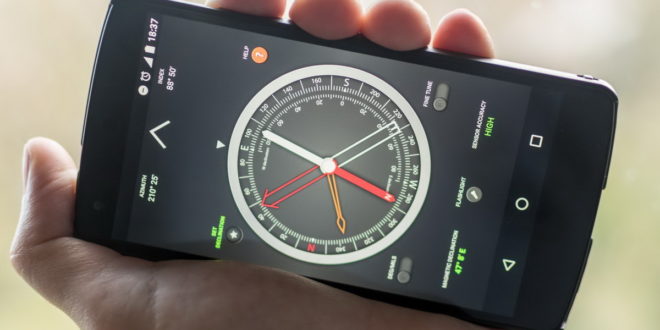

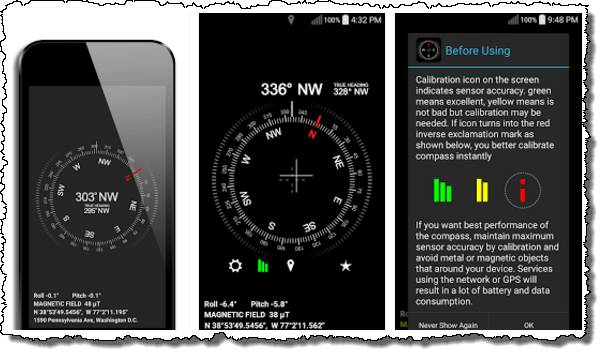

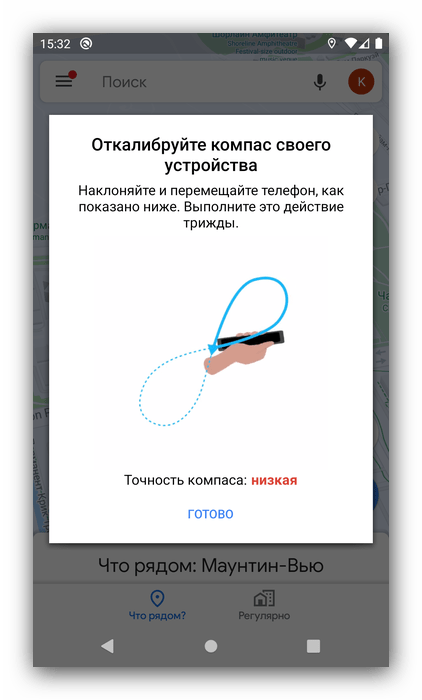
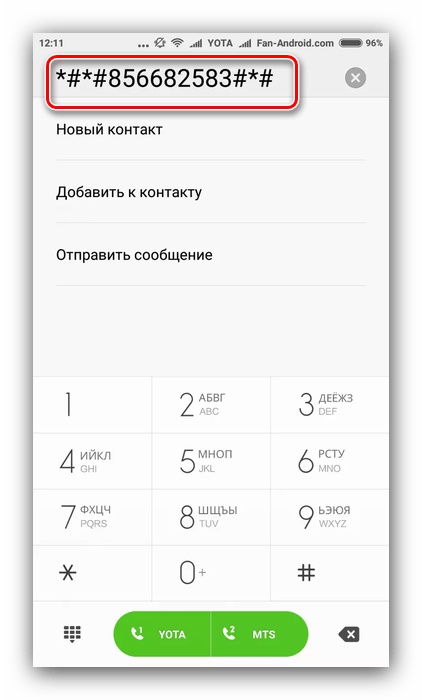
 Довольно распространённая проблема: компас не калибруется в телефоне или после калибровки происходят новые сбои, в результате чего вы не можете полноценно пользоваться инструментом. В условиях города или даже малого населённого пункта это, конечно, проблемой не является: вы можете просто спросить дорогу у ближайшего встречного.
Довольно распространённая проблема: компас не калибруется в телефоне или после калибровки происходят новые сбои, в результате чего вы не можете полноценно пользоваться инструментом. В условиях города или даже малого населённого пункта это, конечно, проблемой не является: вы можете просто спросить дорогу у ближайшего встречного.









